Des centaines de millions d'utilisateurs d'ordinateurs et de smartphones utilisent le navigateur Google Chrome car il est rapide, offre une interface utilisateur intuitive et possède des milliers d'applications et d'extensions.
La plupart des utilisateurs de Chrome sont satisfaits du navigateur. Cependant, certains utilisateurs se plaignent souvent d'une utilisation excessive des ressources par Chrome. L'équipe derrière Chrome a pris plusieurs mesures au cours des dernières années pour réduire l'empreinte mémoire globale de Chrome. Malgré toutes ces mesures, Chrome (comme la plupart des autres navigateurs) consomme une quantité considérable de mémoire lorsque plusieurs onglets sont ouverts.
Lorsque vous avez des dizaines d'onglets ouverts dans Chrome (ou tout autre navigateur), chaque onglet utilise environ 50 Mo de mémoire et, par conséquent, le navigateur nécessite beaucoup de mémoire lorsque des dizaines d'onglets sont ouverts. Un onglet nécessite à peu près la même quantité de mémoire lorsqu'il est également en arrière-plan.
Bien que la plupart des utilisateurs gardent souvent des dizaines d'onglets ouverts, ils n'utilisent pas plus d'un onglet à la fois.
Si vous faites partie de ces utilisateurs qui gardent des dizaines d'onglets ouverts dans Chrome, vous serez heureux d'apprendre qu'une nouvelle fonctionnalité a été introduite dans Chrome pour réduire l'utilisation de la mémoire lorsque vous avez plusieurs onglets inactifs.
La nouvelle fonctionnalité de gel des onglets dans Chrome, lorsqu'elle est activée, gèle automatiquement les onglets ouverts (pages Web ouvertes) qui sont inactifs pendant 5 minutes. Lorsque les onglets inactifs sont gelés, Chrome consomme moins de mémoire. La nouvelle fonctionnalité est excellente car elle ne gèlera que les onglets en arrière-plan (inactifs) pendant 5 minutes. Et si vous passez à un onglet figé, il sera rendu disponible tout comme les onglets actifs.
REMARQUE: Chrome dispose déjà d'une fonctionnalité intégrée appelée Suppression des onglets, qui supprime automatiquement la plupart des onglets inactifs lorsque Chrome détecte que la mémoire système est assez faible. Cependant, cette fonctionnalité est différente du nouveau gel des onglets car le gel des onglets gèle les onglets même lorsqu'il y a suffisamment de mémoire système disponible.
Activer ou désactiver le gel des onglets dans Google Chrome
REMARQUE: La nouvelle fonctionnalité de blocage des onglets n'est actuellement disponible que dans la version Canary de Chrome.
Voici comment activer la fonction de blocage des onglets dans Google Chrome.
Étape 1: Ouvrir un nouvel onglet dans Chrome. Taper chrome://drapeaux dans la barre d'adresse (appelée omnibox dans Chrome) et appuyez sur la touche Entrée.
Étape 2: Faites défiler la page pour voir le Onglet gelé option. Pour activer la fonction Tab Freeze, sélectionnez Activé dans la case à côté. Sélectionner Activée Geler - Dégeler l'option 10 secondes toutes les 15 minutes si vous avez une page Web en direct que vous souhaitez maintenir à jour.
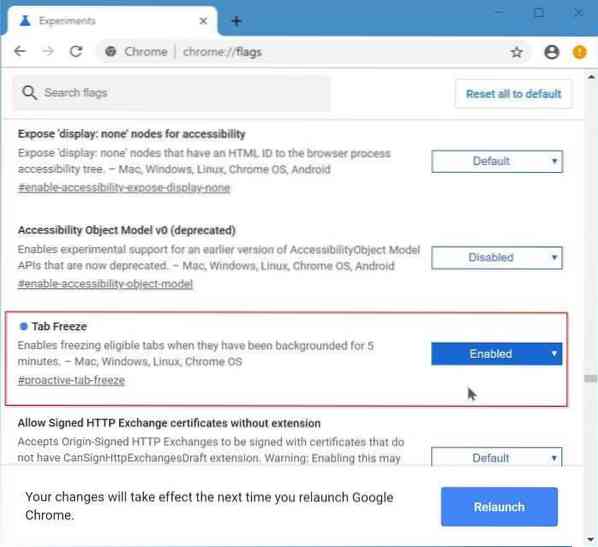
Cliquez sur le bouton Relancer ou redémarrez manuellement Chrome pour activer le gel des onglets.
Comment sauvegarder les mots de passe enregistrés dans le guide du navigateur Chrome pourrait également vous intéresser.
 Phenquestions
Phenquestions

